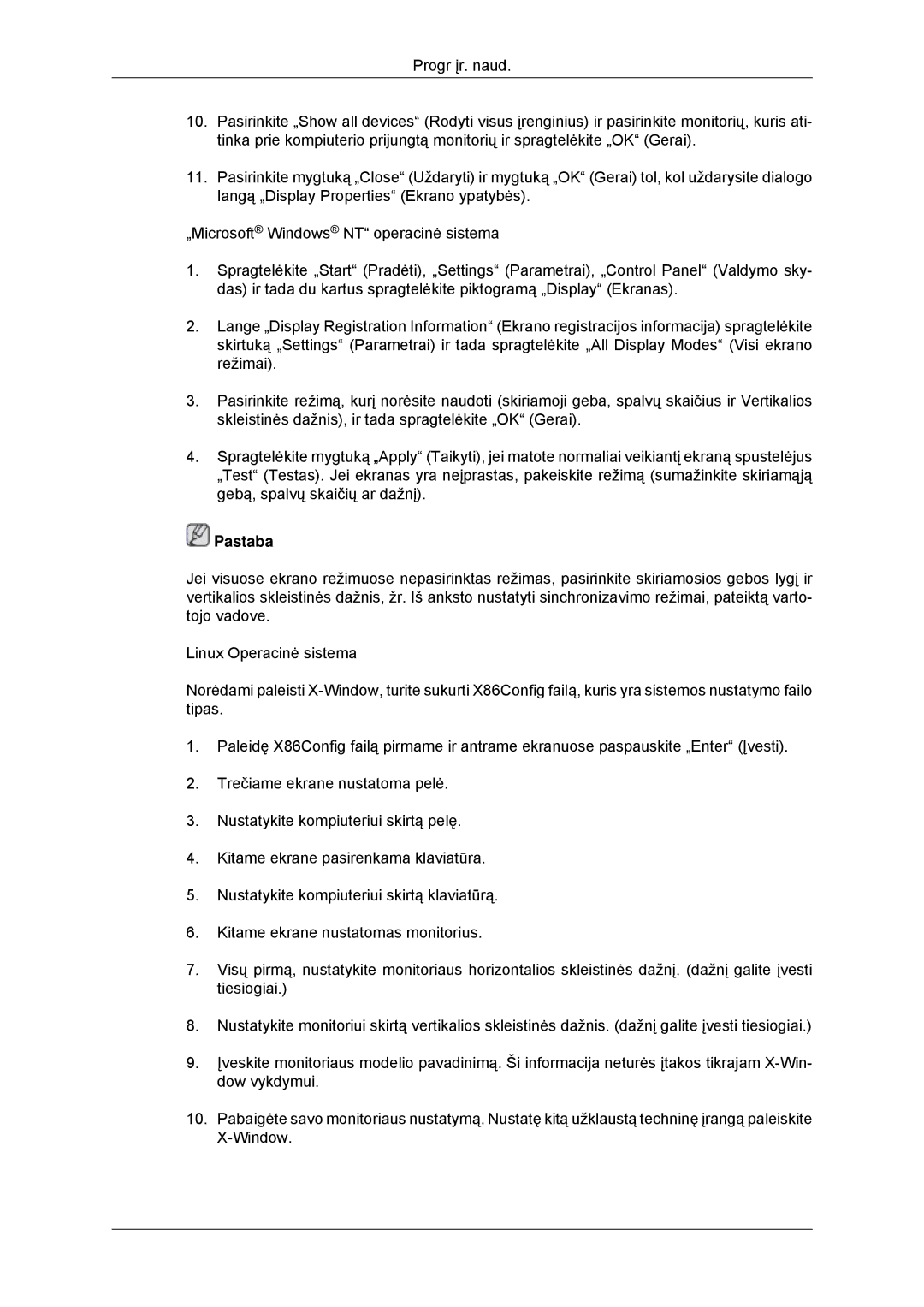Progr įr. naud.
10.Pasirinkite „Show all devices“ (Rodyti visus įrenginius) ir pasirinkite monitorių, kuris ati- tinka prie kompiuterio prijungtą monitorių ir spragtelėkite „OK“ (Gerai).
11.Pasirinkite mygtuką „Close“ (Uždaryti) ir mygtuką „OK“ (Gerai) tol, kol uždarysite dialogo langą „Display Properties“ (Ekrano ypatybės).
„Microsoft® Windows® NT“ operacinė sistema
1.Spragtelėkite „Start“ (Pradėti), „Settings“ (Parametrai), „Control Panel“ (Valdymo sky- das) ir tada du kartus spragtelėkite piktogramą „Display“ (Ekranas).
2.Lange „Display Registration Information“ (Ekrano registracijos informacija) spragtelėkite skirtuką „Settings“ (Parametrai) ir tada spragtelėkite „All Display Modes“ (Visi ekrano režimai).
3.Pasirinkite režimą, kurį norėsite naudoti (skiriamoji geba, spalvų skaičius ir Vertikalios skleistinės dažnis), ir tada spragtelėkite „OK“ (Gerai).
4.Spragtelėkite mygtuką „Apply“ (Taikyti), jei matote normaliai veikiantį ekraną spustelėjus „Test“ (Testas). Jei ekranas yra neįprastas, pakeiskite režimą (sumažinkite skiriamąją gebą, spalvų skaičių ar dažnį).
 Pastaba
Pastaba
Jei visuose ekrano režimuose nepasirinktas režimas, pasirinkite skiriamosios gebos lygį ir vertikalios skleistinės dažnis, žr. Iš anksto nustatyti sinchronizavimo režimai, pateiktą varto- tojo vadove.
Linux Operacinė sistema
Norėdami paleisti
1.Paleidę X86Config failą pirmame ir antrame ekranuose paspauskite „Enter“ (Įvesti).
2.Trečiame ekrane nustatoma pelė.
3.Nustatykite kompiuteriui skirtą pelę.
4.Kitame ekrane pasirenkama klaviatūra.
5.Nustatykite kompiuteriui skirtą klaviatūrą.
6.Kitame ekrane nustatomas monitorius.
7.Visų pirmą, nustatykite monitoriaus horizontalios skleistinės dažnį. (dažnį galite įvesti tiesiogiai.)
8.Nustatykite monitoriui skirtą vertikalios skleistinės dažnis. (dažnį galite įvesti tiesiogiai.)
9.Įveskite monitoriaus modelio pavadinimą. Ši informacija neturės įtakos tikrajam
10.Pabaigėte savo monitoriaus nustatymą. Nustatę kitą užklaustą techninę įrangą paleiskite